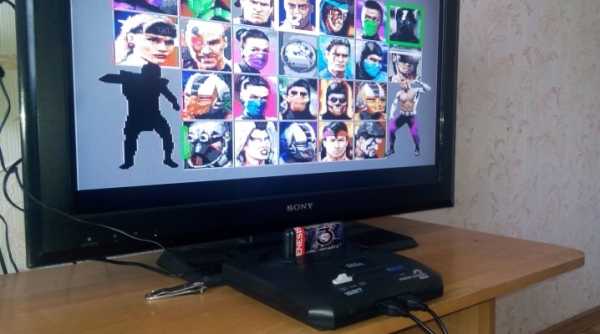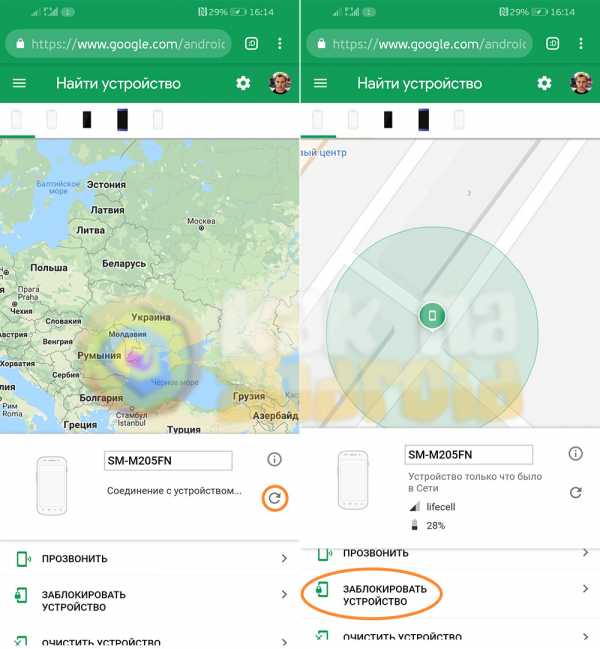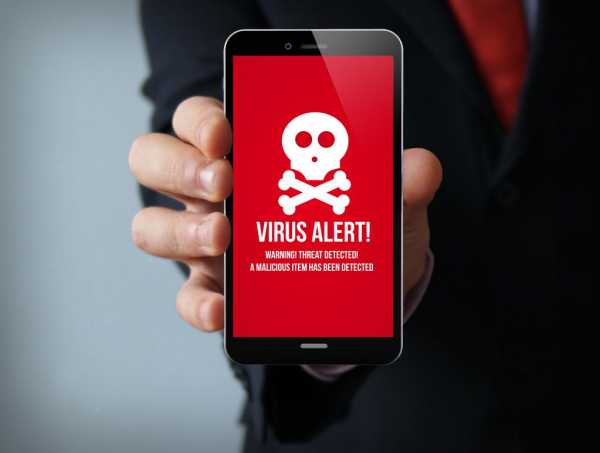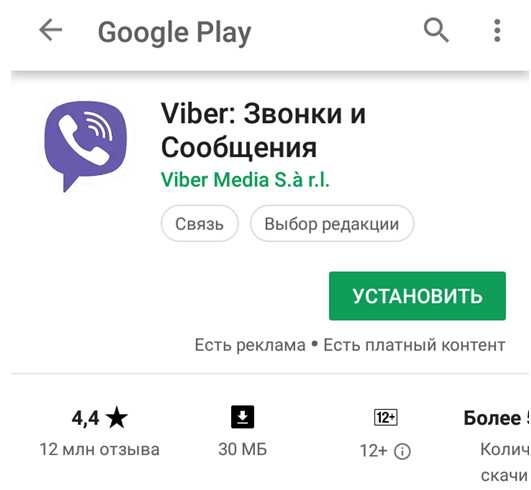Как найти в телефоне самсунг галакси буфер обмена
Где в телефоне Самсунг (Samsung) находится буфер обмена: есть ответ!
Пользователи Galaxy j1, j5, j7, a3, a5 и других моделей часто спрашивают, где в телефоне Самсунг буфер обмена. Отметим, что область ОЗУ, где хранятся временные данные для дальнейшего копирования, не имеет физического выражения. Но есть обходные пути, позволяющие получить нужную информацию. Ниже рассмотрим, что это такое, для чего может пригодиться, где найти, и как правильно удалить.

Где найти буфер обмена в Samsung
Буфер обмена — определенная часть оперативной памяти, предназначенная для хранения временной информации, к примеру, при копировании текста или другой информации. Принцип действия аналогичен тому, что происходит в ПК или ноутбуке. Как только пользователь скопировал текст, тот попадает в специальную область ОЗУ, где и хранится до копирования в другой документ.
Посмотреть буфер обмена в смартфоне Самсунг, как и в другом телефоне Андроид, не получится, ведь он не имеет физического воплощения. Как отмечалось, данные хранятся в оперативной памяти до момента копирования. Иными словами, буфер обмена в Самсунге находится в ОЗУ. Но существует ряд методов, позволяющих посмотреть и удалить эту информацию.
Как увидеть и удалить данные в буфере обмена?
Сегодня выделяется три способа, как посмотреть и очистить буфер обмена в телефоне Samsung — с помощью встроенных возможностей смартфоне, с применением прав Суперпользователя или через специальные приложения. Рассмотрим каждый из вариантов подробнее.
Нет прав рут
В большинстве случаев на смартфоне отсутствуют root-права. В таком случае открыть буфер обмена на телефоне Самсунг можно с помощью встроенных возможностей. Алгоритм такой:
- Откройте любое приложение на телефоне, где предусмотрено поле для ввода текстовой информации.
- Кликните пальцем на поле и выберите раздел Буфер обмена.
- В нижней части панели открывается панель, где видны все копированные ранее элементы.
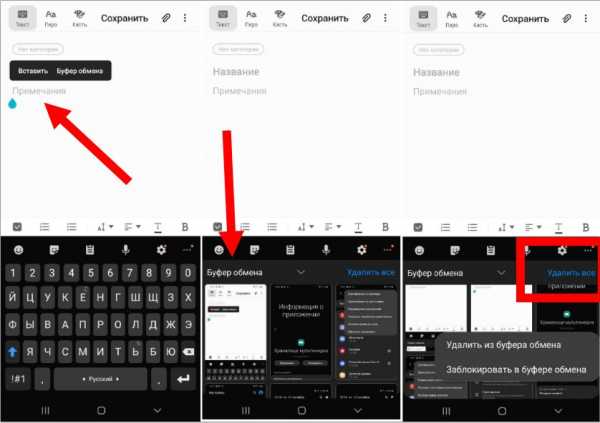
Если необходимо удалить информацию, поставьте отметки на интересующие поля и жмите на корзину. Если значок корзины не появился, кликните на один из текстовых блоков и удерживаете его в таком положении, пока не появится крестик красного цвета. Жмите его для удаления лишней информации.
Может пригодиться:
Имеются права root
Еще проще найти буфер обмена в телефоне Самсунг Галакси или других моделях этого производителя при наличии прав Суперпользователя. В этом случае владелец смартфона получает доступ к файлу, которые отвечает за ОЗУ аппарата. Для просмотра и очистки лишних данных в телефоне Самсунг нужно сделать следующее:
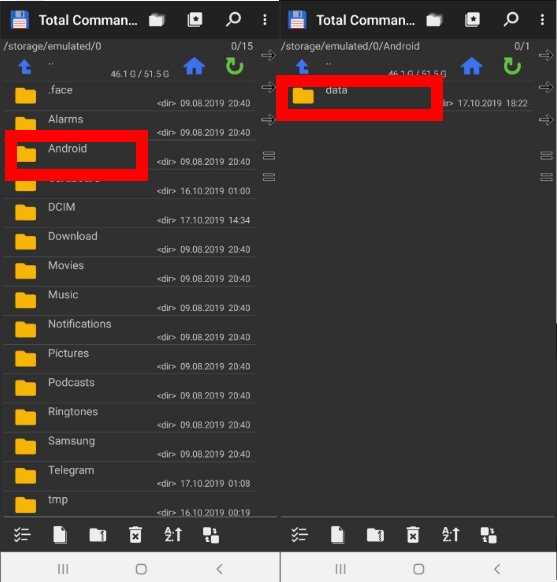
- Войдите в файловый менеджер и перейдите в папку Андроид.
- Найдите папку Data.
- Перейдите в подраздел Clipboard. Там находятся данные с информацией.
- Удалите все файлы из папки.
- Войдите в Настройки, а далее приложения.
- Откройте раздел Все.
- Выберите программу TestService и поочередно жмите на кнопки Остановить и Очистить.
После окончания работы перезапустите телефон Самсунг, чтобы сделанная работа вступила в силу.
Сторонние приложения
Если не удалось найти, где находится буфер обмена в телефоне Самсунг на Андроид, можно пойти иным путем. Поставьте на смартфон программу Clipper. Ее особенность в отсутствии оплаты и удобстве пользования. После инсталляции приложение появляется в выдвижной шторке быстрого доступа. Бесплатный вариант программы позволяет хранить и просматривать до 20 элементов текста. При этом наиболее популярные блоки можно установить в самом верху для большего удобства. Кроме того, элементы буфера обмена можно группировать по вкладкам.
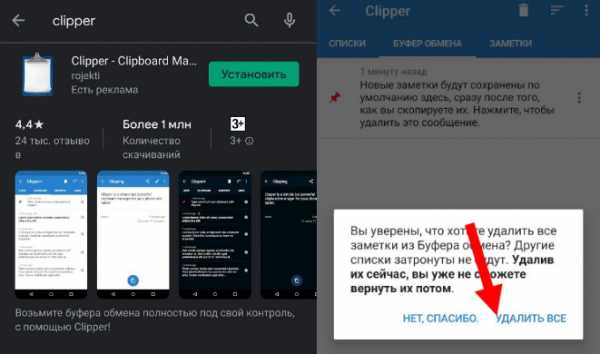
Если необходимо удалить данные, достаточно кликнуть на кнопку с корзиной (находится справа вверху), а после подтвердить свое действие. При желании можно удалять элементы по одиночке. Для этого нажмите на запись, а после этого отметьте ненужные файлы.
Как вариант, можно установить на телефон Самсунг и другие приложения, отвечающие за буфер обмена:
- My Clipboard. Предусмотрена автоматическая сортировка, много меток и полезных опций.
- Менеджер буфера обмена — обеспечивает быстрый импорт и экспорт, помогает сортировать файлы.
- aNdClip Free — бесплатная программа, играющая роль буфера обмена.
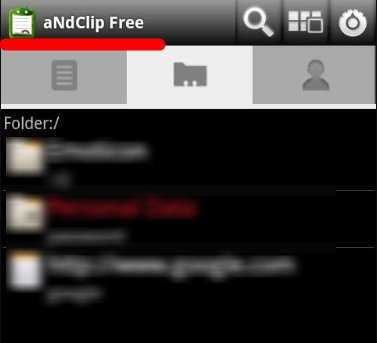
В современных телефонах Самсунг лучший способ посмотреть, что находится в ОЗУ — использовать сторонние приложения, ведь в обычном режиме такая функция работает не всегда.
В чем сущность этой опции?
Чтобы понять сущность рассматриваемого термина, важно знать, что такое буфер обмена на Самсунге. Впервые эта функция появилась на компьютере, после чего быстро прижилась на ОС Windows и Mac OS. На клавиатурах даже появилась специальная кнопка «Print Screen», позволяющая перенести данные в буфер обмена, а впоследствии вставить их в редактор. Со временем эта опция перекочевала в мобильные телефоны, в том числе от производителя Самсунг. Отметим, что в первых версиях Андроид буфера обмена не было, но сегодня он является обычным явлением.
Если не углубляться в техническую терминологию, буфер обмена — определенная часть оперативной памяти (ОЗУ) телефона Самсунг, где находятся блоки копированных ранее данных. Благодаря такой опции, пользователь может вырезать или копировать определенную информацию, а после копировать ее в другой файл.

Как уже отмечалось, физического файла буфера в Андроид не предусмотрено. Он играет роль временного хранилища для дальнейшего переноса данных между разными или одним и тем же приложением. После вставки в запланированное поле новая информация удаляет старые данные.
Как и в каких случаях использовать
Буфер обмена в телефоне Самсунг полезен в ситуации, когда необходимо скопировать текст, к примеру, с веб-браузера и перенести его в сообщение. Но стоит учесть, что ОЗУ смартфона требует постоянного питания. В случае перезагрузки данные, которые находятся в оперативной памяти, очищаются и восстановлению не подлежат.
Чтобы воспользоваться функций, необходимо сделать такие шаги:
- Войдите в какой-либо файл с текстовой информацией (к примеру, сообщение в телефоне Самсунг).
- Жмите и удерживайте палец в интересующей области и дождитесь, пока появится пара ограничителей с левой и с правой стороны.
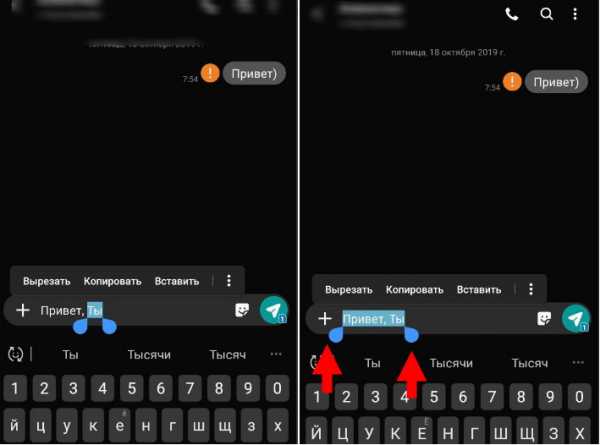
- Выставьте границы текстовой информации, которую необходимо выделить.
- Жмите на кнопку Копировать или Вырезать. Это значит, что сообщение скопировано в буфер обмена. Дополнительные подтверждения не выдаются.
- Откройте место, куда необходимо переместить данные, к примеру, в блокнот.
- Жмите на экран и выберите вариант Вставить.
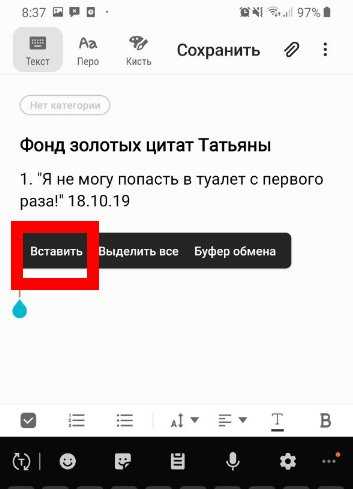
После выполнения этих действий текст должен появиться в том объеме, в котором его скопировал пользователь. Аналогичный принцип действует для копирования информации в других документах. На некоторых моделях Самсунг с Андроид от 4.4 и выше в буфере обмена может храниться сразу несколько вставок. Плюс такой опции в том, что с ее помощью можно быстро переносить большие объемы текста, трудно запоминаемые реквизиты и другие данные.
Что делать, если буфер обмена не срабатывает?
Бывают ситуации, когда рассматриваемая функция не срабатывает. В таком случае нужно очистить ОЗУ одним из рассмотренных выше способов. Если это не помогает, придется зайти в Настройки, далее Расширенные настройки, а после этого Восстановление и сброс. Там необходимо найти пункт сброса аппарата к заводским настройкам.
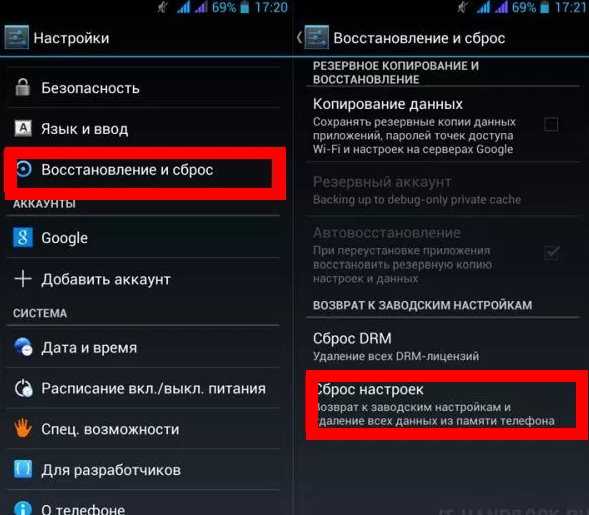
Возврат телефона к первоначальным параметрам идентичен для всех смартфонов, в том числе Самсунг. Местоположение функции может немного отличаться в зависимости от версии Андроид. При этом помните, что все установленные приложения удаляются, поэтому используйте этот метод в крайнем случае.
Очистить историю буфера обмена на телефоне Android (Samsung Galaxy)
- «Я использую хранитель паролей кошелька, который может копировать пароли в буфер обмена. Теперь я хочу отключить эту функцию. Но я понятия не имею, как очистить буфер обмена на телефоне Android… «
-« Как очистить содержимое буфера обмена на Samsung Galaxy S7? Я использую официальное некорневое ПЗУ на базе Android 4.4.2 KitKat ».
- «Я пытаюсь очистить буфер обмена на планшете Android. Есть идеи, с чего мне начать?»
Когда вы читаете эту статью, вы определенно хотите получить доступ к содержимому буфера обмена и очистить его со своего телефона Android.Фактически, все ваши действия по поиску в Интернете будут автоматически регистрироваться системой Android.
По тем или иным причинам, если у вас возникла необходимость очистить историю буфера обмена, то вы просто попали в нужное место. В этой статье предлагаются систематические решения, как очистить буфер обмена на телефоне и планшете Android. Таким образом, вы можете программно читать и получать решения по очистке буфера обмена Android здесь.
Часть 1. Что такое буфер обмена в Android
Буфер обмена - это временная платформа для хранения скопированного содержимого.Когда вы копируете что-то на свой телефон Android, включая ссылки, тексты и изображения, они по умолчанию сохраняются в буфере обмена. А история буфера обмена может быть покрыта последними скопированными элементами. Другими словами, все старые элементы, которые вы скопировали в буфер обмена, автоматически исчезнут. Позже вы сможете легко вставить быструю копию, оставшуюся в буфере обмена Android. Что ж, это базовые знания, которые вам следует изучить, прежде чем вы начнете очищать историю буфера обмена на Android.
Часть 2: Как найти буфер обмена на моем телефоне
Многие люди не знают, как получить доступ к буферу обмена Android.Если у вас возник тот же вопрос, вы можете прочитать следующие абзацы, чтобы с легкостью решить проблему.
Шаг 1. Запустите приложение текстовых сообщений на Android
Включите свой телефон или планшет Android. Позже откройте приложение текстовых сообщений на своем цифровом устройстве. Вы можете видеть разные имена на разных моделях Android, таких как «Сообщения», «Мессенджер», «Текстовые сообщения» и «Сообщения Android».
Шаг 2. Создайте новое текстовое сообщение
Выберите значок добавления в правом верхнем углу экрана.Затем вы можете войти на новую страницу текстового сообщения. Удерживайте и нажмите пустое поле сообщения. Вы можете увидеть варианты «Вставить» и «Буфер обмена».
Шаг 3. Доступ к буферу обмена на телефоне Android
Перед очисткой буфера обмена на телефоне Android вы можете выбрать «Вставить», чтобы проверить недавнее содержимое буфера обмена. Что ж, нажмите «Буфер обмена», чтобы найти все доступные элементы.
Пользователи Samsung могут долго нажимать настраиваемую клавишу на клавиатуре. Затем выберите «Буфер обмена», чтобы успешно отобразить содержимое буфера обмена на Android.
Кроме того, вы можете получить доступ к буферу обмена в других приложениях для обмена сообщениями или чата, таких как Facebook Messenger, WhatsApp или Google Hangouts.
Часть 3: Как очистить буфер обмена на Android
Как уже упоминалось выше, вы уже получили доступ ко всему содержимому буфера обмена Android. В течение этого времени вы можете сделать несколько щелчков мышью, чтобы полностью или индивидуально очистить буфер обмена Android-планшета.
Шаг 1. Найдите параметры очистки буфера обмена Android
После того, как вы нашли содержимое буфера обмена, нажмите кнопку «Очистить» в правом нижнем углу.Вы можете увидеть два варианта: «Удалить из буфера обмена» и «Заблокировать в буфер обмена».
Шаг 2. Очистите буфер обмена на телефоне Android программно
Выберите «Удалить из буфера обмена», чтобы удалить элемент буфера обмена с телефона Android. Если вы хотите очистить все содержимое буфера обмена Android, вы можете нажать кнопку «Удалить все» непосредственно в верхней части буфера обмена.
Кроме того, вы можете закрепить клипы в верхней части буфера обмена. И вы также можете долго нажимать и перетаскивать вверх или вниз определенный клип в коллекции буфера обмена вручную.
Часть 4: Проблема сбоя буфера обмена Samsung Galaxy
Многие люди жалуются, что устройства Samsung Galaxy легко сталкиваются с проблемами переполнения буфера обмена. В результате телефон Android перезагрузится или даже будет зависать на определенном экране на долгое время. Благодаря сочетанию программного обеспечения Touch Wiz, Android 3.0 или выше и клавиатуры работают лучше, чем оригинальная клавиатура Samsung. Таким образом, вы можете уменьшить вероятность сбоев буфера обмена Samsung Galaxy путем обновления.Таким образом, вы можете получить еще один способ решить проблему, вместо очистки буфера обмена только на телефоне Android.
На самом деле у каждой клавиатуры есть своя папка, созданная операционной системой Android. В большинстве случаев вы не можете получить доступ к папкам клавиатуры сторонних производителей без рутирования. И эти папки могут легко сломаться. К счастью, эту проблему можно решить с помощью технического обновления программного обеспечения OTA (по воздуху). Поэтому, как только вы столкнетесь с проблемой сбоя буфера обмена Samsung, вы можете обновить ее до последней версии, чтобы сначала попробовать.
Заключение
Кроме того, в буфере обмена есть много скрытых функций, о которых вы, возможно, не знали. Например, вы заметили, что под списком буфера обмена есть опция «Заблокировать в буфер обмена»? Фактически, как только вы нажмете эту опцию, выбранный клип будет навсегда привязан к буферу обмена Android. Таким образом, в следующий раз, когда вы захотите использовать этот элемент, вы сможете быстро найти его в буфере обмена. И вы также можете выбрать «Разблокировано», чтобы удалить этот клип, когда захотите.
Кроме того, вы также можете обратиться за помощью к одному отличному приложению с буфером обмена.В Google Play Store есть много отличных приложений с буфером обмена для Android, таких как Clip Stack, Clipboard Actions и другие. Вы можете создавать неограниченное количество клипов. И вы можете получить больше функций для копирования, вставки, просмотра, редактирования и объединения любого клипа.
Ну вот и все о том, как очистить буфер обмена на телефоне Android, и сопутствующие советы и рекомендации. Не стесняйтесь обращаться к нам, если у вас возникнут трудности. А также вы можете поделиться своим опытом или внести какие-либо конструктивные предложения в комментариях ниже.
.Защитите свое устройство Samsung Galaxy, отключив историю буфера обмена «Samsung Galaxy S5 :: Gadget Hacks
Независимо от того, используете ли вы клавиатуру стороннего производителя или стандартное предложение, ваше устройство Samsung хранит историю последних 20 слов, которые вы скопировали в его буфер обмена. . Samsung добавила эту функцию в Android, чтобы немного упростить многозадачность, но если вы используете диспетчер паролей, такой как LastPass, эта функция быстро становится дырой в безопасности. Пока вы копируете и вставляете свои различные пароли, последние 20 из них становятся общедоступными для всех, кто получит ваше устройство.
Чтобы исправить это, разработчик Люцио Лоруссо создал модуль Xposed, который сократит историю буфера обмена до стандартного значения Android - единицы. После его установки вам больше не придется беспокоиться о том, что посторонние глаза натолкнутся на важные элементы в буфере обмена.
Предварительные требования
Шаг 1: Настройте Xposed для отображения бета-модулей
Поскольку модуль Lorusso в настоящее время находится на стадии тестирования, вам необходимо убедиться, что Xposed настроен на отображение бета-версий, чтобы установить его.В главном меню приложения Xposed Installer нажмите «Настройки», чтобы начать.
Затем коснитесь записи «Отображаемые версии», затем выберите «Бета» из списка, и все готово.
Шаг 2: Установите модуль
Из главного меню Xposed Installer снова перейдите в раздел «Скачать» и найдите «DisableSamsungClipboard», затем нажмите на верхний результат. Если модуль не отображается для вас, нажмите кнопку обновления вверху списка и повторите поиск.
Отсюда перейдите на вкладку «Версии», затем нажмите кнопку «Загрузить» рядом с самой последней записью.
Через несколько секунд интерфейс установщика Android должен открыться. Нажмите «Установить» на этом экране.
По завершении установки вы получите уведомление от Xposed, в котором сообщается, что модуль еще не активирован и требуется перезагрузка. Просто нажмите кнопку «Активировать и перезагрузить» в этом уведомлении, и Xposed позаботится обо всем остальном за вас.
Когда вы вернетесь, история буфера обмена вашего устройства будет уменьшена с 20 до 1.Чтобы проверить, нажмите и удерживайте кнопку меню на стандартной клавиатуре Samsung, затем нажмите значок «Буфер обмена», чтобы просмотреть содержимое буфера обмена.
(1) Стандартный буфер обмена (видны 4 из 20 записей), (2) История обрезана до 1 записи после установки модуляТеперь, когда ваша история буфера обмена обрезана до последней копии, конфиденциальная информация становится гораздо менее доступной, если кто-то когда-либо получает в свои руки ваше устройство. Есть ли какие-либо другие риски безопасности, которые вы хотели бы увидеть? Дайте нам знать в разделе комментариев ниже или напишите нам в Facebook, Google+ или Twitter.
Обеспечьте безопасность соединения без ежемесячного счета . Получите пожизненную подписку на VPN Unlimited для всех своих устройств при единовременной покупке в новом магазине Gadget Hacks Shop и смотрите Hulu или Netflix без региональных ограничений.
Купить сейчас (80% скидка)>
.Как обойти ошибку копирования / вставки на Samsung Galaxy S3, Note 2 и других устройствах TouchWiz «Смартфоны :: Гаджет-хаки
Если у вас есть Samsung Galaxy S3 или Galaxy Note 2, вы, возможно, еще не заметили этого , но есть небольшая неприятная ошибка, которая связана с вашим буфером обмена. Если вы склонны много копировать / вставлять на своем устройстве, вы, вероятно, видели, как это произошло - ваш телефон зависает.
Очевидно, причиной сбоев является чрезмерное копирование в буфер обмена, и было много заслуженных жалоб по этому поводу в надежде, что Samsung наконец-то решит эту проблему.
И эта проблема касается не только Galaxy S3 и Note 2, но и всех устройств Samsung, работающих под управлением TouchWiz и Android 3.0 или выше. Для крутых детей, использующих сторонние клавиатуры, функция буфера обмена в любом случае несовместима; элементы все равно будут скопированы в буфер обмена, но вы не сможете их использовать.
Проблема чаще всего возникает после примерно 20 копий в буфер обмена. Большинство людей сообщали, что ошибка была полностью случайной, но, скорее всего, не считали, сколько раз этот текст скопировал в их буфер обмена.Итак, примерно после 20-го добавления буфера обмена телефон автоматически выключится и перезапустится. В некоторых случаях телефон никогда не выходил за пределы экрана загрузки. Ой!
Впервые об ошибке четыре месяца назад сообщил на форуме разработчиков Samsung участник по имени Веэти Паананен, который заявил: Устройства Samsung под управлением TouchWiz и Android 3.0 или выше имеют фатальную ошибку буфера обмена, которая может привести к невозможности их использования до тех пор, пока сброс к заводским настройкам.
Недавно Терренс Иден воссоздал аварию на своем Samsung Galaxy Note 2, чтобы продемонстрировать, что происходит на самом деле, что вы можете увидеть ниже.
Компания Samsung хорошо осведомлена об этой проблеме и пообещала исправить ее как можно скорее. Жаль, что они сказали это в прошлом году. Итак, пытаясь найти какое-то решение этой проблемы, г-н Иден также придумал несколько способов обойти эту очень надоедливую ошибку.
Измените разрешения буфера обмена на «Только чтение»
Один из способов - изменить папку / data / clipboard только для чтения.Однако, если вы сделаете это, вы не сможете ничего скопировать - что-нибудь .
Но, если вы ничего не копируете, ваш телефон явно не даст сбоев из-за копирования слишком большого количества вещей. Впечатляет, правда? Таким образом, вы можете использовать этот метод как радикальное, но эффективное решение.
Корень и удаление клипов вручную
Поскольку проблема возникает только после того, как вы достигли 20 элементов, вы можете избежать проблемы, зайдя в системные файлы и удалив данные буфера обмена самостоятельно.
Чтобы получить доступ к этим файлам, вы должны быть рутированы и иметь файловый менеджер, который поможет вам просматривать файлы. Прочтите эту статью в GS3 SoftModders World, которая проведет вас через процесс рутирования GS3.
Файлы находятся в папке data / clipboard.
Просто выберите все папки, содержащиеся в папке с буфером обмена, и удалите их. Вы должны делать это каждый раз, когда думаете, что собираетесь получить 20 копий буфера обмена.
Да, это дерьмо делать каждый раз, но это действительно единственное надежное решение проблемы, которое существует до тех пор, пока Samsung не решит проблему.
У вас возникла эта проблема? Вы знаете какие-нибудь другие решения? Дайте нам знать в комментариях.
Обеспечьте безопасность соединения без ежемесячного счета . Получите пожизненную подписку на VPN Unlimited для всех своих устройств при единовременной покупке в новом магазине Gadget Hacks Shop и смотрите Hulu или Netflix без региональных ограничений.
Купить сейчас (80% скидка)>
Изображения Инам Гафур, Теренс Иден .Решено: Galaxy Watch + сообщения Android - Samsung Community
Я искал все то же самое, сдался и пошел в Samsung Messages.
НО я ТОЛЬКО понял это. Зайдите в приложение «Wear». Включение уведомлений в «сообщениях Android»
Однако, чтобы отправлять текстовые сообщения, вам нужно пройти через приложение «Контакты» на часах. Если вы нажмете на приложение «Сообщения», ваши часы просто скажут, что это не ваше основное приложение для текстовых сообщений. .
Еще не решил, стоит ли оно того. Мне нравятся сообщения Android, потому что у меня в офисе дерьмовый сервис. Так что мой телефон должен стоять в окне в другом конце комнаты. Кто-нибудь знает, можно ли войти в сообщения Samsung в Интернете?
РЕДАКТИРОВАТЬ: похоже, если вы щелкнете приложение сообщений, единственная разница в том, что всплывающее окно говорит, что это не ваша основная служба. Как только вы нажмете «x», все заработает нормально. Просто нужно делать это каждый раз
Посмотреть решение в исходном сообщении
.